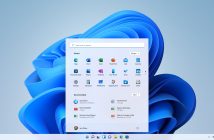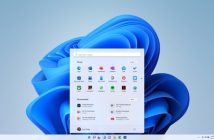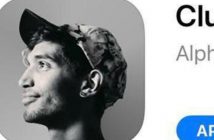Sono in molti gli utenti curiosi che vorrebbero scaricare e provare il nuovo sistema Microsoft Windows 7 ma che non lo fanno per paura di compromettere in seguito ad un partizionamento dell’hard disk il sistema che utilizzano abitualmente.
Se volete provare in tutta tranquillità Windows 7 seguite questa guida in cui verrà spiegato come installare Windows 7 in Virtuale.
.png)
- Scarica e installa VirtualBox
- Avviato il programma, saltiamo la procedura di registrazione cliccando su annulla. Clicchiamo su Nuova per avviare la creazione di una nuova macchina virtuale specificando Nome, il sistema da installare (In questo caso in Sistema Operativo scegliamo Microsoft Windows) e in Versione scegliamo Windows 7, clicchiamo su Avanti.
- Adesso impostiamo la quantità di memoria Ram destinata alla virtualizzazione. Se disponete di almeno 2Gb di Ram impostate il cursore su 768Mb, se disponete di 1Gb di Ram impostate il cursore su 512Mb di Ram. Lasciamo le altre impostazioni così come sono e facciamo click su avanti.
- Nella nuova finestra, in Tipo di Archiviazione scegliamo Archiviazione a Espansione Dinamica.
- Scegliamo dove salvare lo spazio virtuale, come dimensione vanno bene 20Gb, clicchiamo su avanti 2 volte e poi su fine.
- Restano poche impostazioni da configurare. Clicchiamo sulla macchina virtuale creata con ilt asto destro e andiamo nelle Impostazioni. Da Schermo spuntiamo la voce Abilita l’accellerazione 3D.
- Adesso dobbiamo decidere se avviare l’installazione da DVD o direttamente dal file ISO scaricato dal sito Microsoft. Da CD/DVD-ROM spuntiamo Monta Lettore CD/DVD e selezioniamo l’unità CD da utilizzare o selezioniamo File Immagine ISO per selezionare direttamente il file immagine di Windows 7.
- Completate l’installazione guidata di Windows 7.
Puoi scaricare Windows 7 RC2 Gratuitamente da qui